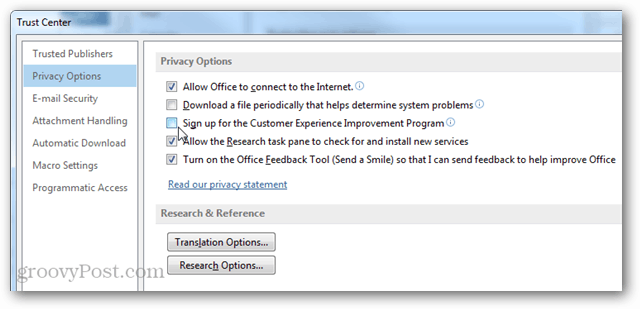Windows 11'de Yapışkan Notları Başlangıçta Açma
Microsoft, Windows 11 Kahraman / / May 29, 2023

Yayınlanan

Windows 11'de düzenli bir Yapışkan Notlar kullanıcısıysanız, başlangıçta otomatik olarak açılmasını sağlamak isteyebilirsiniz. İşte nasıl.
Windows 11'de Yapışkan Notlar kullanan biri misiniz? Yapışkan Notlar, ekrana sabitleyebileceğiniz hızlı notlar oluşturmanıza olanak tanır. Düzenli bir kullanıcıysanız, Windows 11'in Başlangıçta Yapışkan Notlar açmasını da isteyebilirsiniz.
Diğer uygulamaların başlatma sırasında başlatılması gibi, farklı yerleşik yöntemler kullanarak aynısını Yapışkan Notlar için de yapabilirsiniz. İyi olan şey, bunu yapmak için herhangi bir üçüncü taraf yazılımı yüklemeniz veya karmaşık bir yardımcı program kullanmanız gerekmeyecek olmasıdır.
Windows 11'in başlangıçta Yapışkan Notları açmasını istiyorsanız, bu kılavuz size bunu nasıl yapacağınızı gösterecektir.
Kapatma Sırasında Yapışkan Notu Açık Tutun
Yapışkan Notlar, birkaç sürüm için Windows'un bir parçası olmuştur ve geliştirilmiş ve Windows 11'de yerleşiktir.
Yapışkan Notların PC'nizi açtığınızda açılmasını sağlamanın daha basit yollarından biri, uygulamayı siz açmadan önce açık tutmaktır.
Windows, Yapışkan Notların açık olduğunu hatırlayacak ve PC'nizde tekrar oturum açtığınızda, notlar ekranınızda görünecektir.
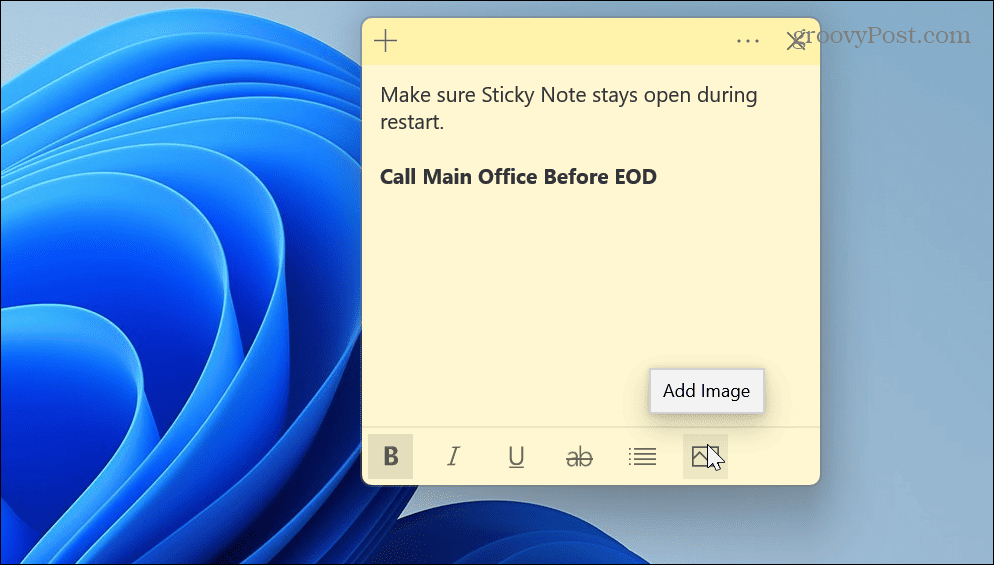
Başlangıç Klasörüne Yapışkan Notlar Ekleyin
Yukarıdaki seçenek çalışmıyorsa veya Yapışkan Notları yeniden başlatmadan önce kapatırsanız, şunları yapabilirsiniz: uygulamayı Başlangıç Klasörüne ekleyin.
Başlangıç klasörüne Yapışkan Notlar eklemek için:
- Basmak Windows tuşu + R başlatmak için Koşmak iletişim kutusu.
- Tip kabuk: başlangıç ve tıklayın TAMAM veya basın Girmek.
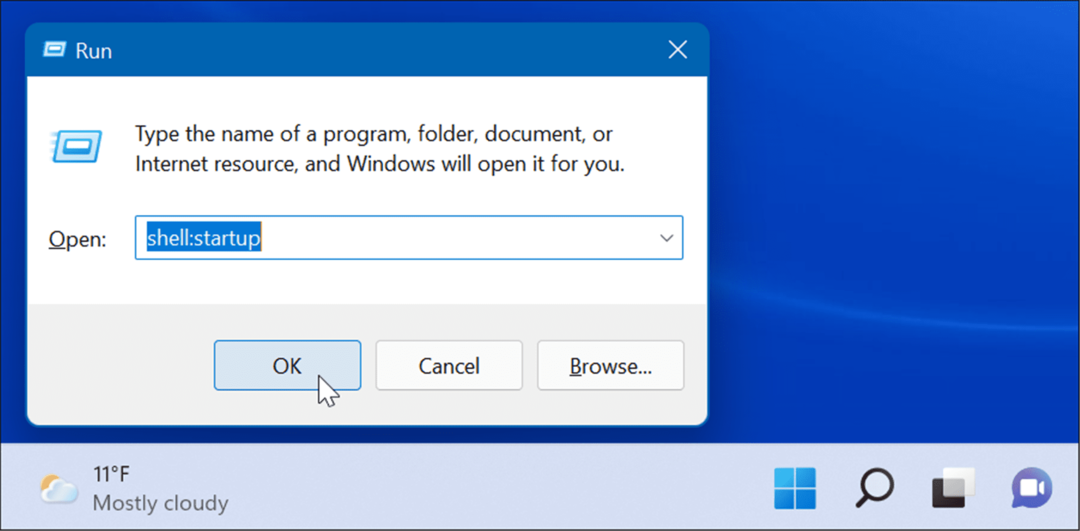
- Başlangıç klasörü açıkken, başlatın Başlat menüsü, Yapışkan Notlar'ı bulun ve başlangıç klasörü.
Not: Yapışkan Notları manuel olarak bulun çünkü arama yaparsanız onu sürüklemenize izin vermez. Yani mesela, uygulamayı ilk harften bul ve Başlangıç'a sürükleyin.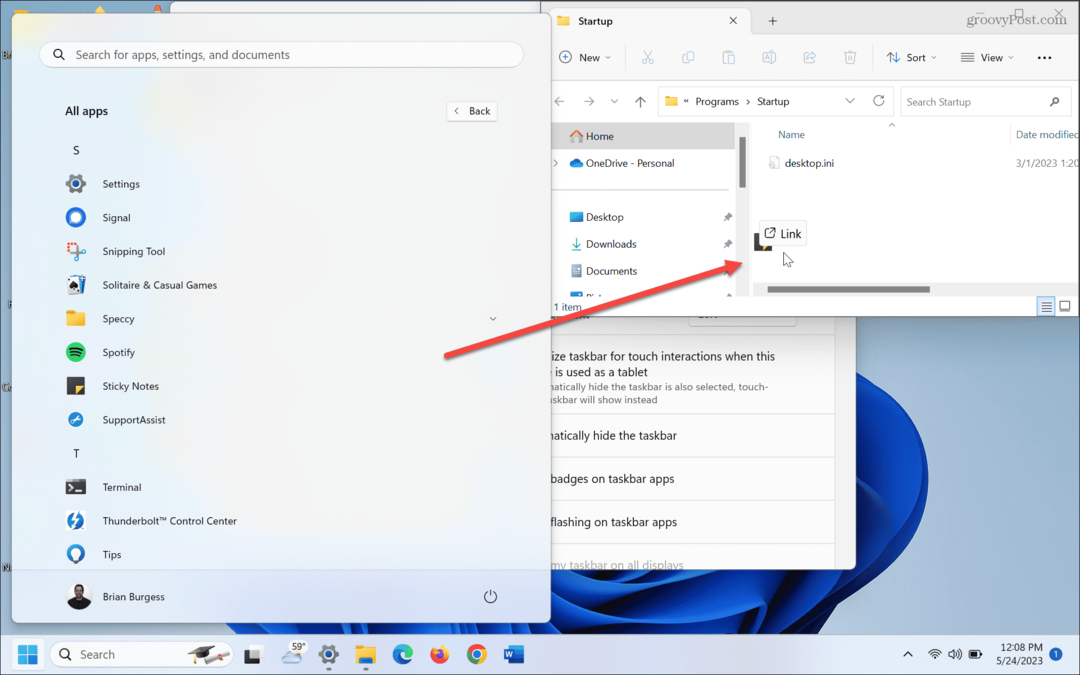
- Yapışkan Notlarınız olduğunda başlangıç klasörü, Windows 11'i bir sonraki yeniden başlatışınızda ve bilgisayarınızda oturum açtığınızda uygulama başlatma sırasında başlatılır.
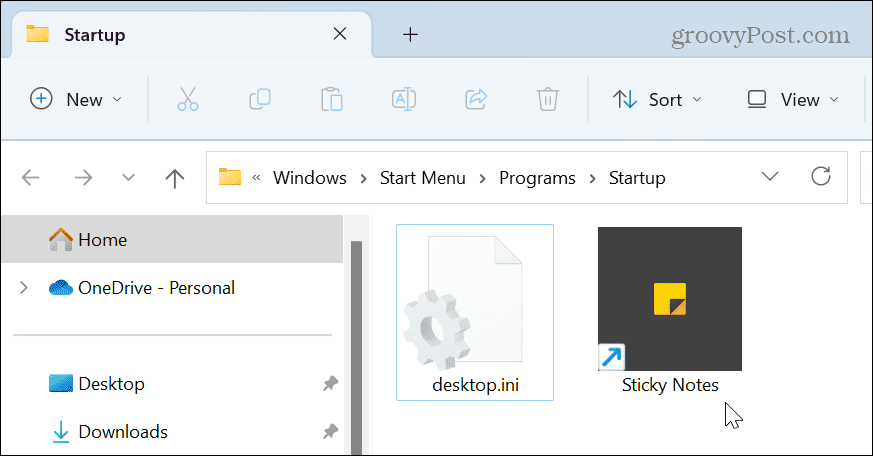
Görev Zamanlayıcıyı Kullan
Başlangıç sırasında Yapışkan Notları açmak için daha ayrıntılı bir yöntem arıyorsanız, kullanabilirsiniz. Görev Zamanlayıcısı.
Görev Zamanlayıcı'yı yapılandırmak için:
- basın Windows tuşu, aramak görev Zamanlayıcısı, ve en iyi sonucu seçin.
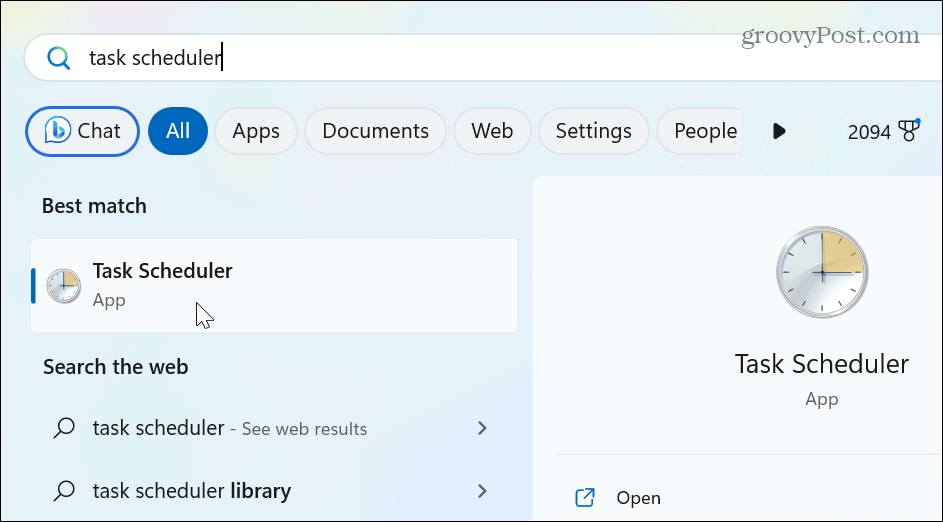
- Altında Hareketler sağdaki bölüm, tıklayın Temel Görev Oluştur.
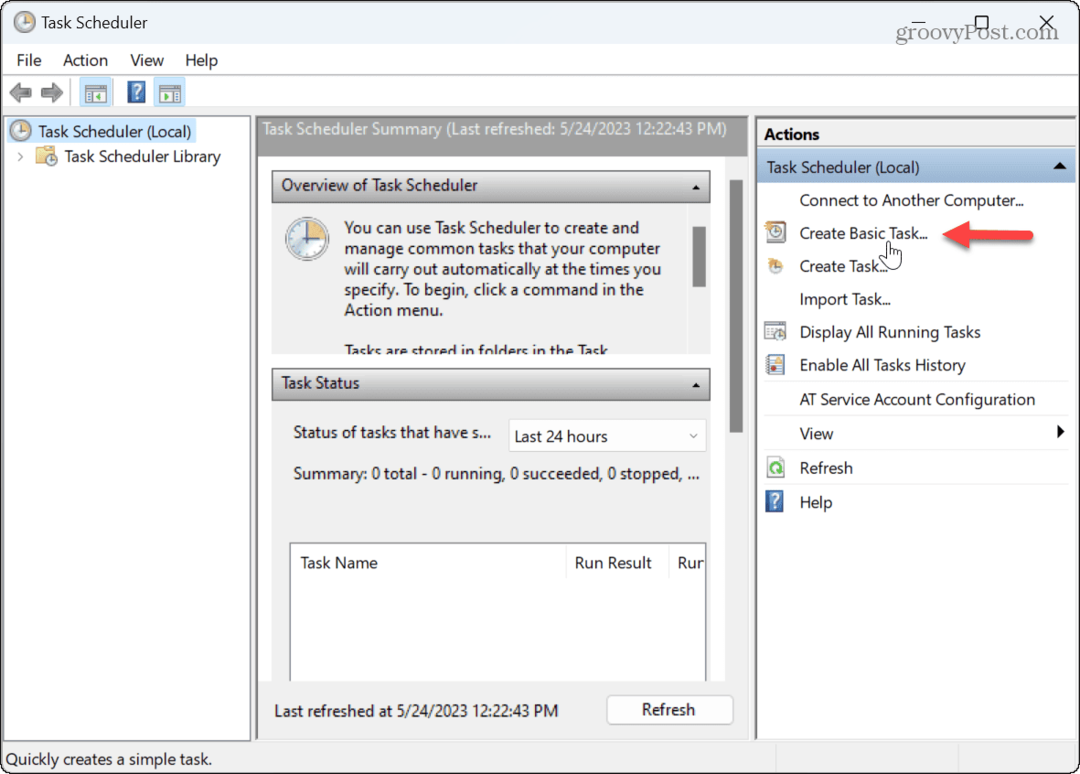
- Görev için tanımlaması kolay bir ad yazın ve tıklayın Sonraki.
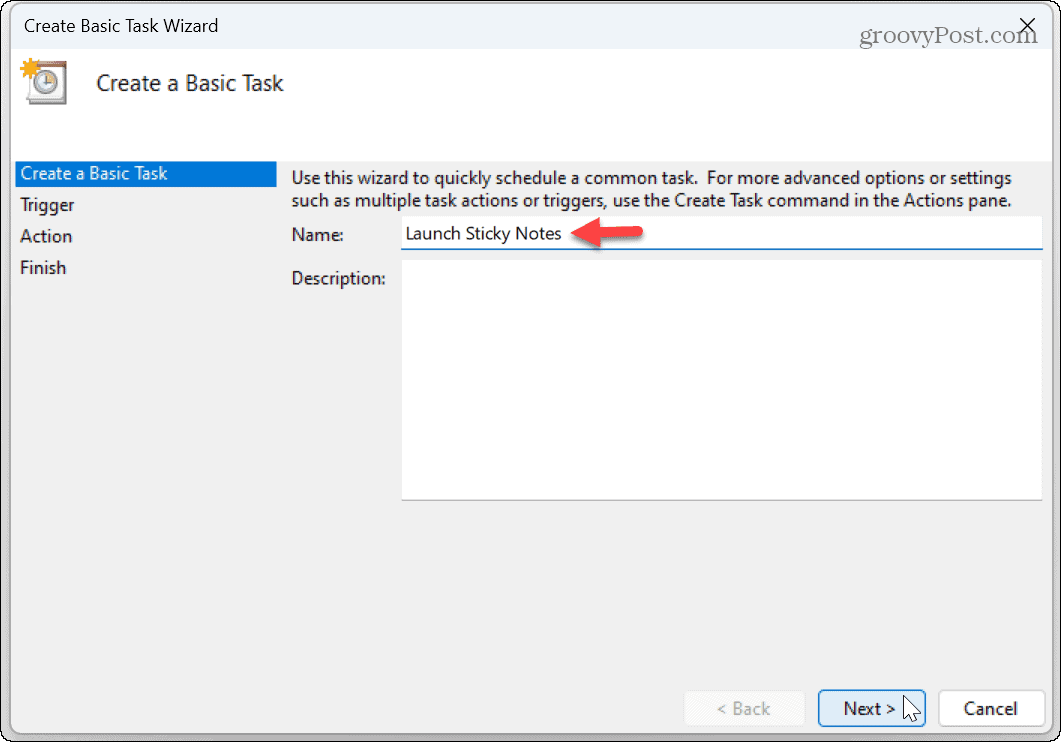
- İçin Görev Tetikleyici, seçeneği olarak ayarlayın oturum açtığımda ve tıklayın Sonraki.
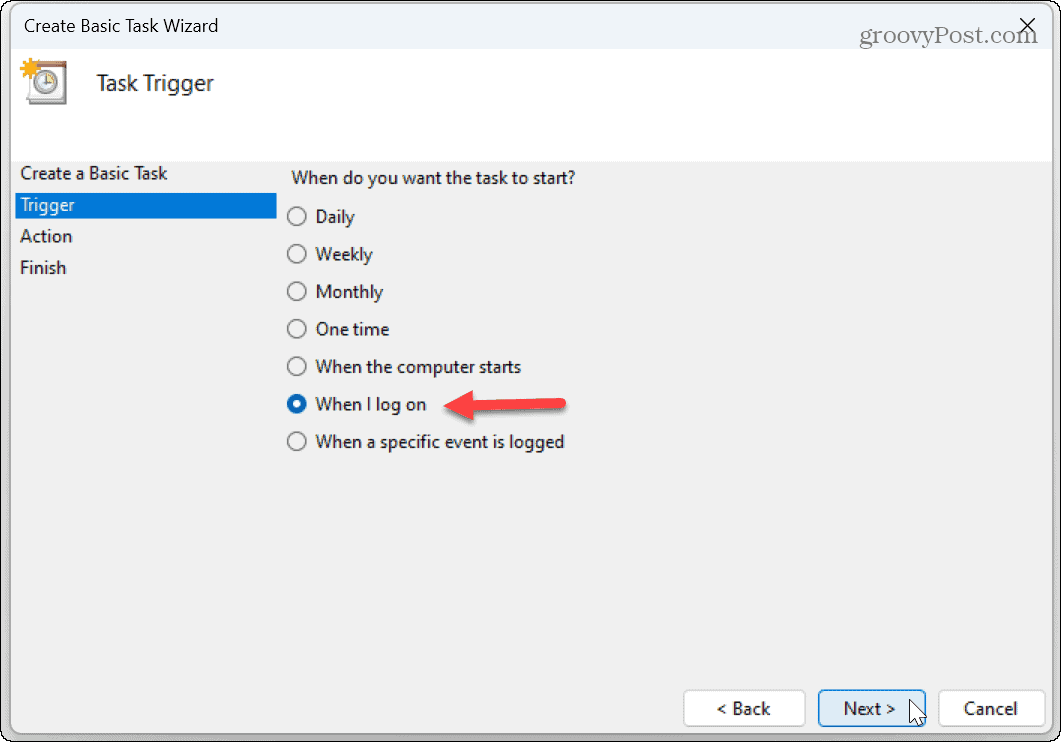
- Seç Bir program başlat seçeneği Aksiyon listesi ve tıklayın Sonraki.
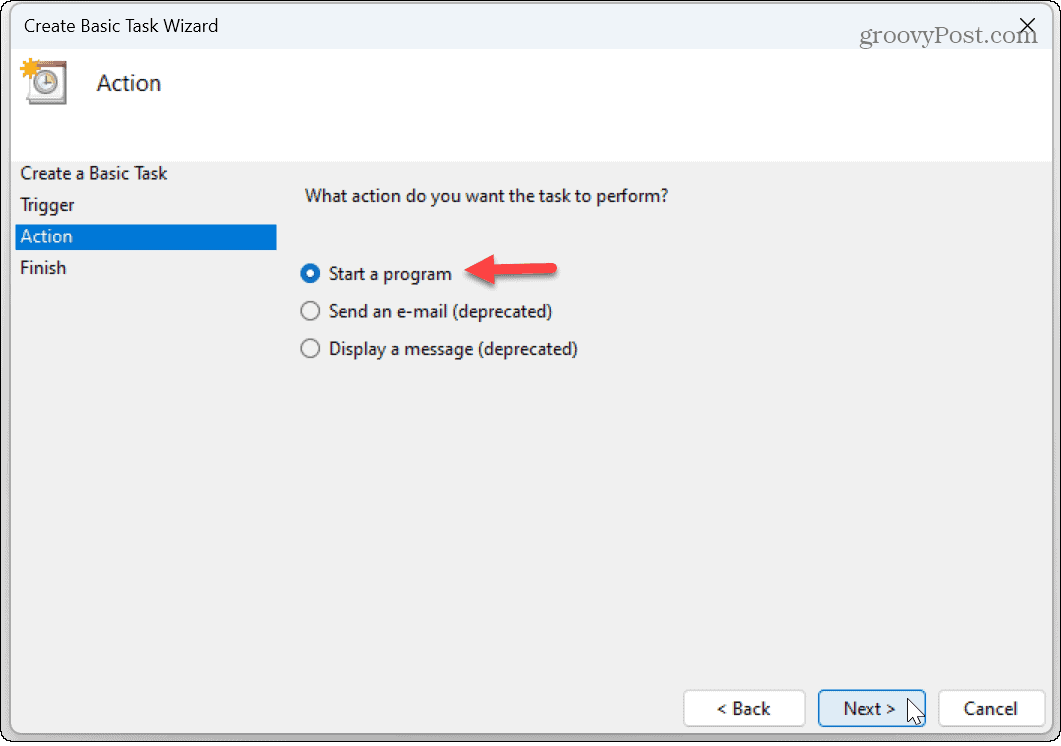
- Program/Komut Dosyası alanına aşağıdakini girin:
C:\Windows\System32\cmd.exe
- Aynı sayfada, aşağıdakileri girin Argüman Ekle alan:
/c başlangıç kabuğu: appsklasörü\Microsoft. Microsoft Yapışkan Notlar_8wekyb3d8bbwe! Uygulama
- Tıklamak Sonraki.
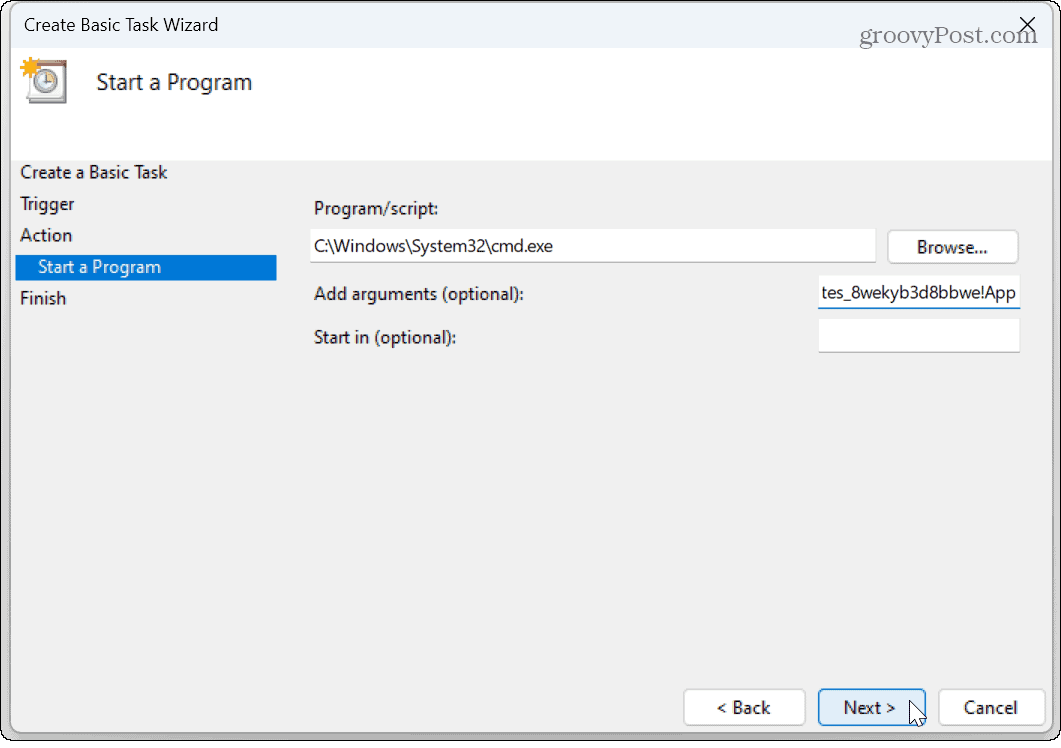
- Her şey doğru görünüyorsa, Sona ermek düğme.
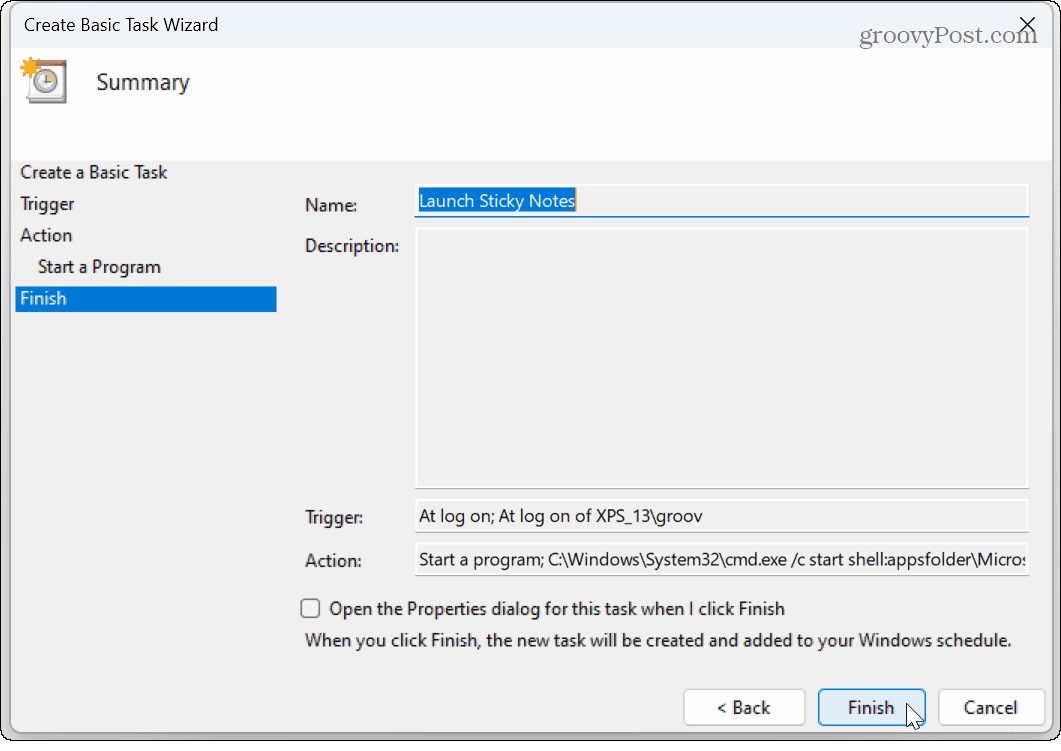
Adımları tamamladıktan sonra, hesabınıza her giriş yaptığınızda Yapışkan Notları başlatma görevi çalışacaktır. Örneğin, PC'nizde oturum açarsanız Microsoft hesabı, Yapışkan Notlarınız aşağıdakiler gibi diğer bilgisayarlarla senkronize edilir: Kenar yer imleri.
Yapışkan notları çok kullanıyorsanız, nasıl not alacağınızla ilgilenebileceğinizi unutmayın. Windows'ta yapışkan notları yedekleme, geri yükleme ve taşıma.
Uygulamaları Başlatma Sırasında Başlatma
Yapışkan Notlar, ilerledikçe ekleyebileceğiniz çok renkli kartlarla günlük görevleri hatırlamanıza olanak tanıyan yerleşik bir uygulamadır. Herhangi bir nedenle bunlara sahip değilseniz, Yapışkan Notları şu adresten indirebilirsiniz: Microsoft Mağazası PC'nizde.
Genel olarak iyi bir fikir olsa da Windows'ta başlangıç uygulamalarını devre dışı bırak önyükleme sürelerini iyileştirmek için yapışkan notlar hafiftir ve kaynak yoğun değildir. Ve bu sizin tercih ettiğiniz not tutma uygulamasıysa, onları hazır bulundurmak güzel.
Henüz Windows 11'de değilseniz endişelenmeyin. yapma hakkında bilgi edinin Windows 10'da başlatma sırasında uygulamalar veya dosyalar başlatılır.
Windows 11 Ürün Anahtarınızı Nasıl Bulursunuz?
Windows 11 ürün anahtarınızı aktarmanız gerekiyorsa veya yalnızca işletim sistemini temiz bir şekilde yüklemek için ihtiyacınız varsa,...